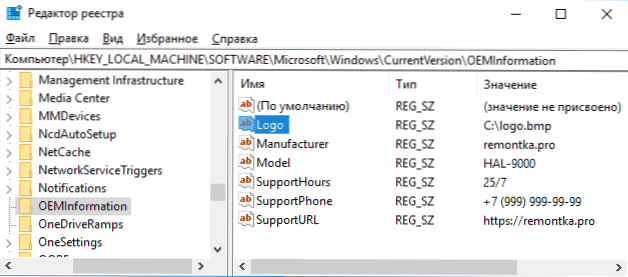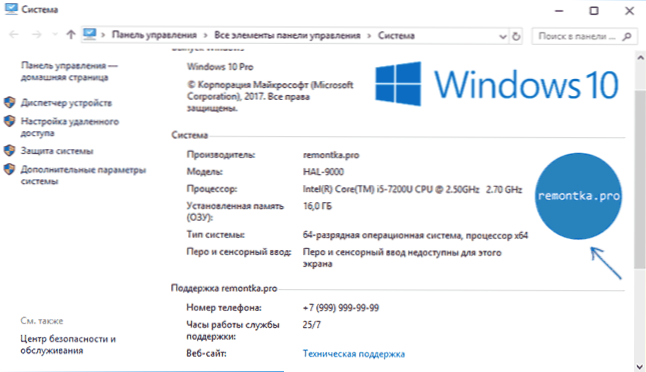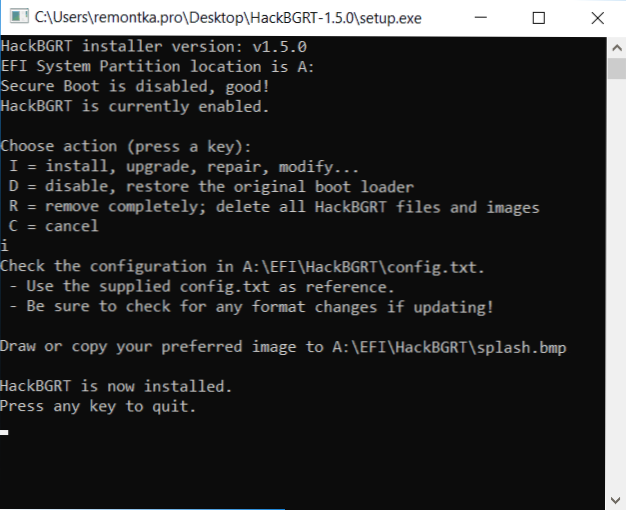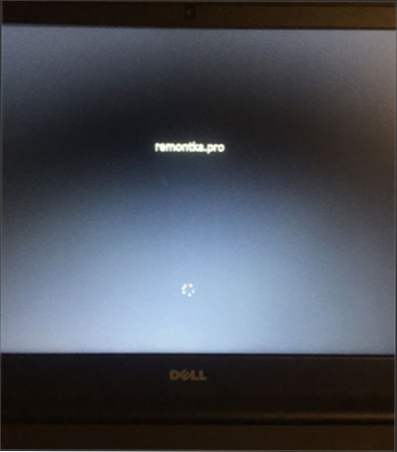V systéme Windows 10 je možné prispôsobiť mnohé možnosti návrhu pomocou systémových nástrojov špeciálne navrhnutých pre personalizáciu. Ale nie všetky: napríklad nemôžete ľahko zmeniť logo OEM výrobcu v systémových informáciách (pravým tlačidlom kliknite na "Tento počítač" - "Vlastnosti") alebo na logo UEFI (logo pri spustení systému Windows 10).
V systéme Windows 10 je možné prispôsobiť mnohé možnosti návrhu pomocou systémových nástrojov špeciálne navrhnutých pre personalizáciu. Ale nie všetky: napríklad nemôžete ľahko zmeniť logo OEM výrobcu v systémových informáciách (pravým tlačidlom kliknite na "Tento počítač" - "Vlastnosti") alebo na logo UEFI (logo pri spustení systému Windows 10).
Napriek tomu je možné tieto logá zmeniť (alebo inak nainštalovať) a bude to otázka, ako tieto logá zmeniť pomocou editora databázy Registry, programov tretích strán a pre niektoré základné dosky pomocou nastavení UEFI.
Ako zmeniť logo výrobcu v informáciách systému Windows 10
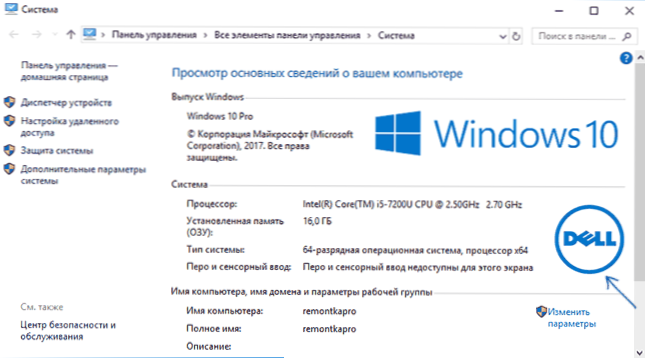
Ak ste v počítači alebo notebooku predinštaloval systém Windows 10, prejdite do systémových informácií (to môže byť vykonané tak, ako je to popísané na začiatku článku alebo v ovládacom paneli - Systém) v sekcii "Systém" vpravo uvidíte logo výrobcu.
Niekedy sa ich vlastné logá vkladajú do "zostavy" systému Windows, rovnako ako niektoré programy tretích strán to robia "bez povolenia".
Prečo sa logo OEM výrobcu nachádza v určenom mieste, sú niektoré nastavenia databázy Registry, ktoré je možné zmeniť.
- Stlačte klávesy Win + R (kde Win je kľúč s logom Windows), napíšte regedit a stlačte Enter, otvorí sa editor databázy Registry.
- Prejdite na kľúč databázy Registry HKEY_LOCAL_MACHINE \ SOFTWARE \ Microsoft \ Windows \ CurrentVersion \ OEMInformácia
- Táto časť bude prázdna (ak ste systém nainštalovali sami) alebo s informáciami od výrobcu vrátane cesty k logu.
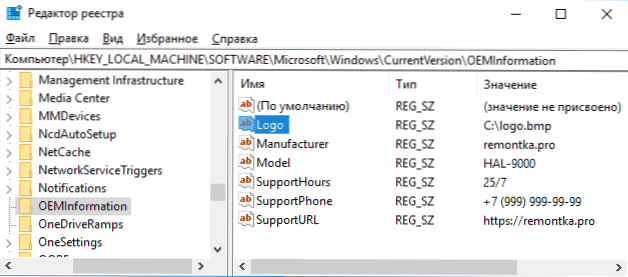
- Ak chcete zmeniť logo s možnosťou Logo, jednoducho zadajte cestu k inému súboru .bmp s rozlíšením 120 x 120 pixelov.
- Pri absencii takéhoto parametra ho vytvorte (kliknite pravým tlačidlom myši na voľný priestor v pravej časti editora databázy registry - create - string parameter, nastavte názov Logo a potom zmeňte jeho hodnotu na cestu k súboru s logom.
- Zmeny sa prejavia bez reštartovania systému Windows 10 (ale budete musieť zatvoriť a otvoriť okno systémových informácií znova).
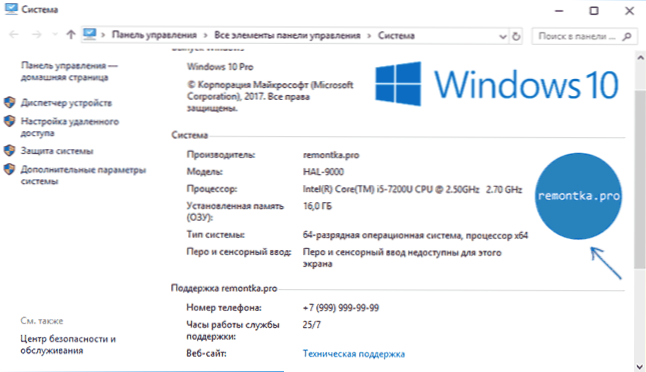
Okrem toho môžu byť parametre reťazca s nasledujúcimi názvami umiestnené v tomto kľúči databázy Registry, ktoré je možné zmeniť aj v prípade potreby:
- Výrobca - meno výrobcu
- Model - model počítača alebo notebooku
- SupportHours - čas podpory
- SupportPhone - telefónne číslo podpory
- SupportURL - adresa stránky podpory
Existujú programy od tretích strán, ktoré vám umožňujú zmeniť toto logo systému, napríklad - voľný Windows 7, 8 a 10 OEM Info Editor.
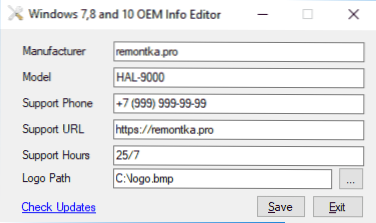
Program jednoducho špecifikuje všetky potrebné informácie a cestu k súboru bmp s logom.Existujú aj ďalšie programy tohto druhu - OEM Brander, OEM Info Tool.
Ako zmeniť logo pri zavádzaní počítača alebo prenosného počítača (logo UEFI)
Ak sa režim UEFI používa na zavedenie systému Windows 10 do počítača alebo prenosného počítača (v režime Legacy, spôsob nie je vhodný), potom po zapnutí počítača sa prvýkrát zobrazí logo výrobcu základnej dosky alebo prenosného počítača a potom, ak je nainštalovaný operačný systém "továrne", logo výrobcu a Systém bol nainštalovaný ručne - štandardné logo Windows 10.
Niektoré (vzácne) základné dosky vám umožňujú nastaviť prvé logo (výrobca ešte pred začiatkom operačného systému) v programe UEFI a navyše existujú spôsoby, ako ho zmeniť vo firmvéri (nedoporučujem) a takmer na mnohých základných doskách v parametroch môžete zakázať zobrazenie tohto loga pri zavádzaní.
Druhé logo (ten, ktorý sa objaví už pri zavádzaní systému OS) však nie je úplne bezpečný (od začiatku používania loga UEFI a spôsobu zmeny používa program tretej strany a teoreticky to môže zabrániť spusteniu počítača v budúcnosti ) a preto používajte nižšie opísanú metódu len na základe vašej zodpovednosti.
Opisujem to stručne a bez nejakých nuansov s očakávaním, že nováčik nezaujme.Aj po samotnej metóde popisujem problémy, s ktorými som sa stretol pri kontrole programu.
Dôležité: môže byť užitočné vytvoriť disk pre obnovu (alebo zavádzací USB flash disk s distribuciou OS). Metóda funguje iba pre zavádzanie systému EFI (ak je systém nainštalovaný v režime Legacy na MBR, nebude fungovať).
- Prevezmite program HackBGRT z oficiálnej stránky vývojára a rozbaľte archív zip github.com/Metabolix/HackBGRT/releases
- Zakázať zabezpečené spustenie v programe UEFI. Pozrite si časť Ako zakázať zabezpečené zavedenie.
- Pripravte si súbor bmp, ktorý sa bude používať ako logo (24-bitová farba s hlavičkou 54 bajtov), odporúčam jednoducho upraviť súbor splash.bmp vložený do priečinka programu - zabráni tak problémom, ktoré by mohli vzniknúť (mám), ak je bmp zle.
- Spustite súbor setup.exe - budete vyzvaný, aby ste predbežne deaktivovali funkciu Secure Boot (bez toho by sa systém nemusel začať po zmene loga). Na zadanie parametrov UEFI môžete jednoducho stlačiť tlačidlo S v programe. Ak chcete inštalovať bez vypnutia funkcie Secure Boot (alebo ak je už zakázané v kroku 2), stlačte kláves I.

- Otvorí sa konfiguračný súbor. Nie je potrebné ho meniť (ale pre ďalšie funkcie alebo pre zvláštnosti systému a jeho bootloader, viac ako jeden operačný systém na počítači av iných prípadoch). Zatvorte tento súbor (ak na počítači nie je nič okrem jediného systému Windows 10 v režime UEFI).
- Editor farieb sa otvorí pomocou firemného loga HackBGRT (dúfam, že ste ho nahradili vopred, ale môžete ho upraviť v tejto fáze a uložiť ho). Zatvorte editor farieb.
- Ak všetko prebehlo dobre, bude vám povedané, že HackBGRT je teraz nainštalovaný - môžete zavrieť príkazový riadok.
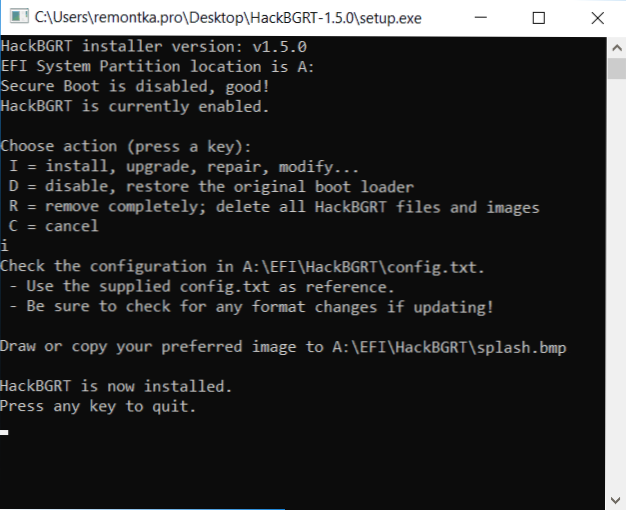
- Skúste reštartovať počítač alebo notebook a skontrolovať, či bolo logo zmenené.
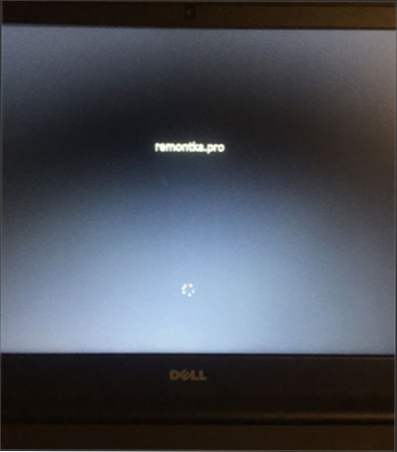
Ak chcete odstrániť logo "vlastné" UEFI, znova spustite súbor setup.exe z programu HackBGRT a stlačte kláves R.
V mojom teste som prvýkrát vytvoril vlastný log súbor vo Photoshope av dôsledku toho sa systém nespustil (hlásil nemožnosť načítať môj súbor bmp), pomohlo obnovenie systému Windows 10 bootloader (s b cdedit c: \ windows napriek skutočnosti, že operácia bola hlásená error).
Potom som čítal vývojárovi, že hlavička súboru by mala byť 54 bajtov a uložiť Microsoft Paint (24-bit BMP) v tomto formáte. Vložil som svoj obrázok do kresby (zo schránky) a uložil ho v správnom formáte - znova problémy s načítaním. A len keď som upravil už existujúci súbor splash.bmp od vývojárov programu, všetko prebehlo dobre.
Tu niečo takéto: Dúfam, že to bude užitočné pre niekoho a nepoškodí váš systém.